إذا كنت لا تزال لا تعرف كيفية تثبيت اللغة الفيتنامية على جهاز الكمبيوتر الخاص بك لنظام Windows 10؟ سترشدك المقالة التالية إلى أسهل طريقة لتثبيتها!
 |
| كيفية تثبيت اللغة الفيتنامية لنظام التشغيل Windows 10 ببساطة |
كيفية تثبيت اللغة الفيتنامية لنظام التشغيل Windows 10 من إعدادات Windows
في غضون 5-10 دقائق فقط، يمكنك تثبيت اللغة الفيتنامية لنظام Windows 10 عبر إعدادات Windows. اتبع الخطوات الموضحة أدناه للقيام بذلك بسرعة:
الخطوة 1: على شريط المهام، انقر فوق زر ابدأ وحدد رمز الترس "الإعدادات".
الخطوة 2 : حدد الوقت واللغة ثم حدد اللغة.
الخطوة 3: هنا، يمكنك إضافة اللغة الفيتنامية عن طريق تحديد "إضافة لغة" والنقر فوق "التالي" لإكمال تثبيت اللغة لنظام التشغيل Windows 10.
 |
| كيفية تثبيت اللغة الفيتنامية لنظام التشغيل Windows 10 ببساطة |
تعليمات حول كيفية استخدام حزم اللغات على متجر Microsoft
بالإضافة إلى التثبيت عبر إعدادات Windows، يمكنك أيضًا تثبيت اللغة الفيتنامية لنظام التشغيل Windows 10 عن طريق تنزيل حزمة اللغة على النحو التالي:
الخطوة 1: لاستخدام حزمة اللغة بنجاح، تحتاج إلى تثبيت "Vietnamese - Local Experience Pack" التي ستكون متاحة في Microsoft Store.
الخطوة الثانية : بعد نجاح التثبيت، ستنتقل تلقائيًا إلى قسم اللغات في الإعدادات. هنا، انقر على "تثبيت" لبدء تثبيت اللغة الفيتنامية لنظام Windows 10.
الخطوة 3 : أخيرًا، قم بتسجيل الخروج من حساب Windows الخاص بك وأعد تشغيله لإكمال تطبيق اللغة الفيتنامية على Windows 10.
 |
| كيفية تثبيت اللغة الفيتنامية لنظام التشغيل Windows 10 ببساطة |
كيفية تحديث تغييرات المنطقة بعد تغيير اللغة على نظام التشغيل Windows 10
إذا قمت بتثبيت اللغة الفيتنامية لنظام التشغيل Windows 10 باتباع الإرشادات المذكورة أعلاه، فلا تنس تحديث المنطقة لجهاز الكمبيوتر الخاص بك.
الخطوة 1 : لتغيير المنطقة، انقر أولاً على زر البدء وحدد رمز ترس الإعدادات.
الخطوة 2: حدد الوقت واللغة ثم انقر فوق المنطقة.
الخطوة 3: في قسم البلد أو المنطقة، حدد المنطقة التي تعيش فيها واضبط قسم التنسيق الإقليمي للتأكد من عرض التاريخ والوقت بشكل صحيح.
 |
| كيفية تثبيت اللغة الفيتنامية لنظام التشغيل Windows 10 ببساطة |
تعليمات حول كيفية تثبيت برنامج الكتابة الفيتنامية لنظام التشغيل Windows 10
لتثبيت برنامج الكتابة باللغة الفيتنامية لنظام التشغيل Windows 10، ما عليك سوى اتباع الإرشادات أدناه:
الخطوة 1: بعد تنزيل إصدار UniKey المناسب لنظام التشغيل الخاص بك، انقر فوق "استخراج إلى" للمتابعة في عملية فك الضغط.
 |
| كيفية تثبيت اللغة الفيتنامية لنظام التشغيل Windows 10 ببساطة |
الخطوة 2: قم بتشغيل ملف التثبيت المسمى UniKeyNT.exe لمواصلة تثبيت UniKey واستخدامه على نظام التشغيل الخاص بك.
 |
| كيفية تثبيت اللغة الفيتنامية لنظام التشغيل Windows 10 ببساطة |
الخطوة 3: بعد اكتمال التثبيت، لتشغيل UniKey، انقر على أيقونة UniKey في شريط المهام أو قائمة ابدأ. بعد ذلك، يمكنك ضبط الإعدادات، مثل طريقة الكتابة والترميز، وغيرها.
 |
| كيفية تثبيت اللغة الفيتنامية لنظام التشغيل Windows 10 ببساطة |
تعليمات حول كيفية تبديل اللغات بين لوحات المفاتيح ببساطة
بعد إعادة تثبيت اللغة لنظام التشغيل Windows 10، يمكنك التبديل بسهولة بين اللغات المختلفة عند تحرير النص كما يلي:
الخطوة ١: انقر أولًا على أيقونة اللغة في شريط المهام. عادةً ما تعرض هذه الأيقونة حرفين يمثلان اللغة المستخدمة حاليًا.
الخطوة 2: عندما تظهر قائمة اللغات المتاحة، حدد اللغة التي تريد التغيير إليها.
الخطوة 3 : بعد الانتهاء من التحديد، يمكنك البدء بالكتابة بتلك اللغة. ستنتقل لوحة مفاتيح حاسوبك تلقائيًا إلى التصميم المناسب للغة المحددة.
 |
| كيفية تثبيت اللغة الفيتنامية لنظام التشغيل Windows 10 ببساطة |
يحتوي محتوى هذه المقالة على تعليمات مفصلة حول كيفية تثبيت اللغة الفيتنامية لنظام Windows 10، جمعتها لمشاركتها معكم. الآن، يمكنك تثبيت اللغة بنجاح على Windows 10 كما يحلو لك.
[إعلان 2]
المصدر: https://baoquocte.vn/cach-cai-ngon-ngu-tieng-viet-cho-windows-10-don-gian-279201.html



![[صورة] رئيس الوزراء فام مينه تشينه يرأس مؤتمر الحكومة عبر الإنترنت مع المحليات](https://vphoto.vietnam.vn/thumb/1200x675/vietnam/resource/IMAGE/2025/10/5/264793cfb4404c63a701d235ff43e1bd)

![[صورة] أطلق رئيس الوزراء فام مينه تشينه حملة محاكاة الذروة لتحقيق الإنجازات احتفالاً بالمؤتمر الوطني الرابع عشر للحزب.](https://vphoto.vietnam.vn/thumb/1200x675/vietnam/resource/IMAGE/2025/10/5/8869ec5cdbc740f58fbf2ae73f065076)









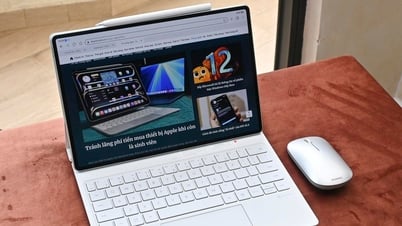














































![[فيديو] ملخص احتفال شركة بتروفيتنام بالذكرى الخمسين لتأسيسها](https://vphoto.vietnam.vn/thumb/402x226/vietnam/resource/IMAGE/2025/10/4/abe133bdb8114793a16d4fe3e5bd0f12)

![[فيديو] الأمين العام للام يمنح بتروفيتنام 8 كلمات ذهبية: "رائدة - ممتازة - مستدامة - عالمية"](https://vphoto.vietnam.vn/thumb/402x226/vietnam/resource/IMAGE/2025/7/23/c2fdb48863e846cfa9fb8e6ea9cf44e7)



































تعليق (0)